Windows dosya sisteminde yaşanan bazı sorunlar sizi çileden çıkarabilir. Bu sorunlardan bazılarını çözmek için tekrar Windows kurmaktan başka çareniz kalmaz.
Bazı sorunları ise tahmin edemeyeceğiniz kadar kısa bir sürede çözüme kavuşturabilirsiniz. Windows dosya sisteminde yaşanan hataları çözmede en kolay ve etkili yöntem olan chkdsk ile hata düzeltme işlemi nasıl yapılır, basit bir dille anlatmaya çalıştık.
Bilgilendirme : chkdks anlatımını Windows 10 yüklü bilgisayarda gerçekleştirdik. Farklı bir sürüm Windows (Windows 8.1 ,8, 7, XP) kullanıyorsanız anlatılan işlemleri aynen uygulayabilirsiniz.
chkdsk Nasıl Yapılır?
1. Windows arama kısmına cmd yazıyoruz. Komut İstemi sonucu bulunacaktır. Komut İstemi üzerinde sağ tıklayıp Yönetici olarak çalıştır seçeneğine tıklıyoruz.
2. “Bu uygulamanın cihazınızda değişiklik yapmasına izin veriyor musun?” şeklinde bir pencere açılır ise Evet butonuna tıklayarak işlemi onaylıyoruz.
3. Doğru bir şekilde işlemi gerçekleştirmek için, chkdsk komutunun yapısını inceleyelim.
chkdsk [sürücü harfi:] [paramet]
- [sürücü harfi:] chkdisk işlemi; Harddisk, SSD, Flash Bellek gibi fiziksel depolama birimlerine yapılabilir. Bilgisayarınıza takılı olan bu birimlere Windows bir sürücü harfi verir. Hangi depolama birimine chkdsk yapmak istiyorsanız, Bilgisayarım kısmından sürücü harfine bakıp bu kısıma yazabilirsinizz
- [parametre] chkdsk işleminden kesin sonuç alınabilmesi için mutlaka bir parametre belirtilmesi gerekir. Temel chkdsk parametreleri şu şekildedir;
– r : Disk üzerinde yer alan bozuk alanları bulup, okunabilecek bilgiler var ise, bu bilgileri diskin zarar görmemiş bölümüne taşıyarak, bilginin kurtarılmasını sağlar.
– f : Dosya sisteminde gerçekleşen mevcut hataların düzeltilmesini sağlar.
– c : Hızlı chkdsk taraması yapar.
– v : chkdsk taraması yaparken, tarama yapılan her dosyanın adını ekran gösterir. Eğer hatalı olduğunu düşündüğünüz dosyalar var ise, tarama sırasında o dosyanın isminde çok fazla çalışıyorsa, dosya da hata olduğunu anlayabilirsiniz.
4. En sağlıklı chkdsk taraması yapmak için, aşağıdaki komutu yazabilirsiniz.
chkdsk c: /f /r
Bu komutu yazdıktan sonra; Windows açık olduğu için chkdsk işleminin şu an gerçekleştirilemeyeceği, bilgisayarın bir daha ki yeniden başlatılması sırasında chkdsk işleminin yapılabileceği hakkında uyarı veriyor. İngilizce için Y, Türkçe için E tuşuna basarak işlemi onaylayabilirsiniz.
Dilerseniz bilgisayarınızı hemen başlatarak, Windows açılmadan önce ayrıntılı chkdsk taramasını başlatabilirsiniz.

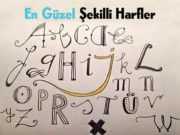
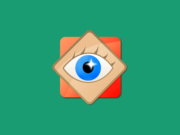
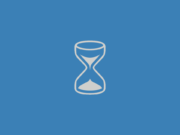


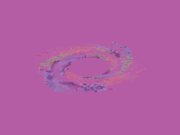








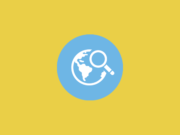

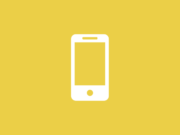






Guzel bir rehber olmus tesekkurler